Import sterowników na przykładzie serwera Windows Server 2016.
Otwórz „Usługi wdrażania systemu Windows”
Kliknij prawym przyciskiem myszy na „Sterowniki” a naszeptanie wybierz „dodaj pakiet sterownika” z menu kontekstowego

Następnie wybierz jedna z dwóch opcji, jeżeli chcesz zainstalować wszystkie sterowniki znajdujące się w danym folderze wybierz opcję „Wybierz wszystkie pakiety sterowników z folderu” natomiast jeżeli chcesz zainstalować tylko jeden sterownik dla danego urządzenia wybierz opcję „Wybierz pakiety sterowników z pliku INF”. W tym artykule zostanie zainstalowany jeden sterownik z pliku INF
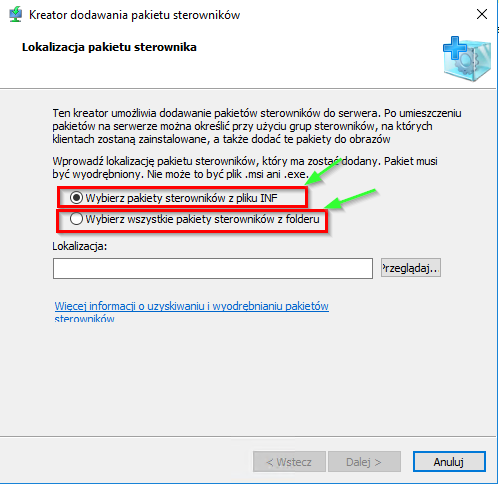
Nawiguj do pliku sterownika INF. W poniższym przykładzie zostanie zainstalowany sterownik dla Microsoft Surface Dock 2
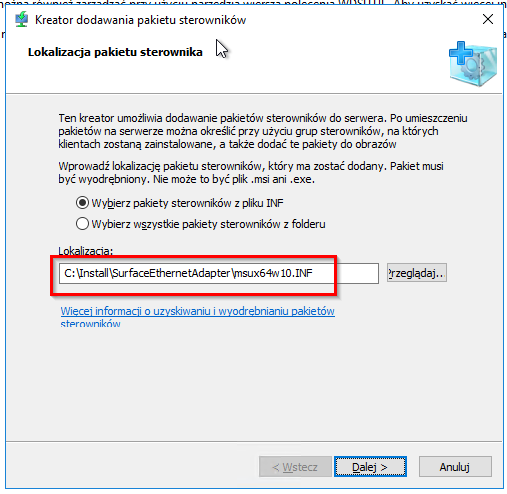
Wykryte sterowniki zostaną wyświetlone i automatycznie zaznaczone
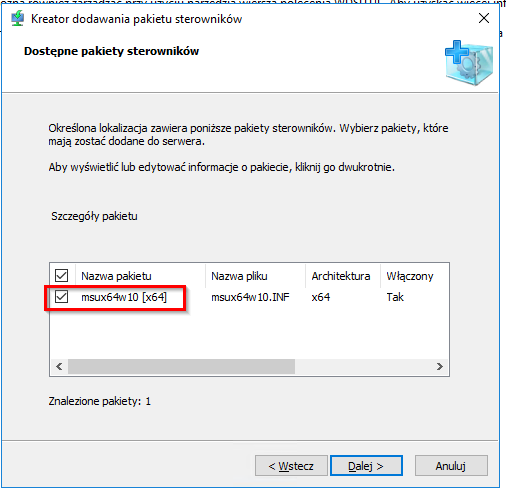
Podsumowanie, kliknij dalej.
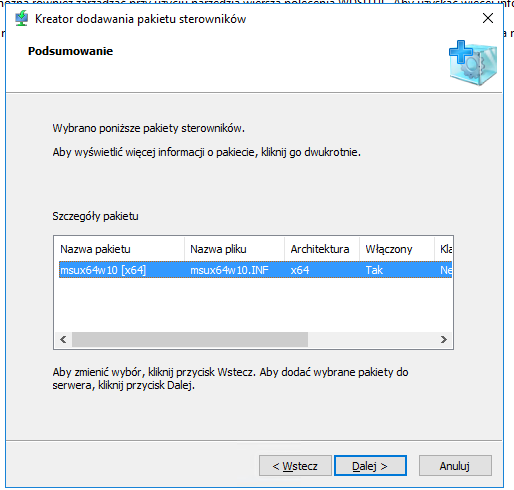
Sterownik został pomyślnie zainstalowany na serwerze kliknij „dalej” aby dodać sterownik do grupy sterowników.
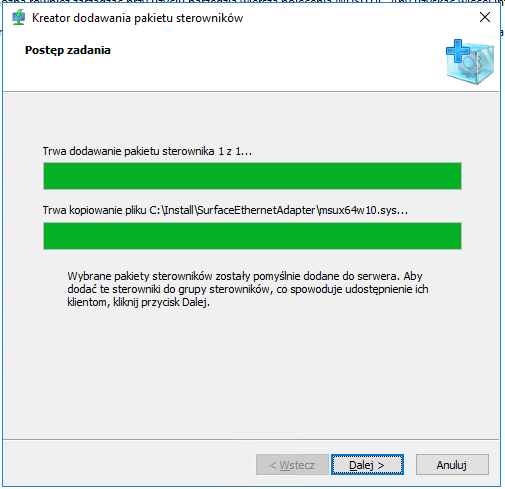
Grupy Sterowników
Możliwe opcje to:
„Wybierz istniejąca grupę sterowników” – Dodaje sterownik do istniejącej grupy
„Utwórz nowa grupę sterowników o nazwie:” – Tworzy nowa grupę stertowników i dodaje sterownik do niej
„Nie umieszczaj teraz pakietów sterowników w grupie sterowników” – Sterownik nie zostanie przydzielony żadnej grupie dlatego będzie dostępny dla każdego klienta. Sterownik możne zostać przydzielony do grupy w późniejszym czasie.
Wybierz podpunkt „Utwórz grupę sterowników o nazwie”.
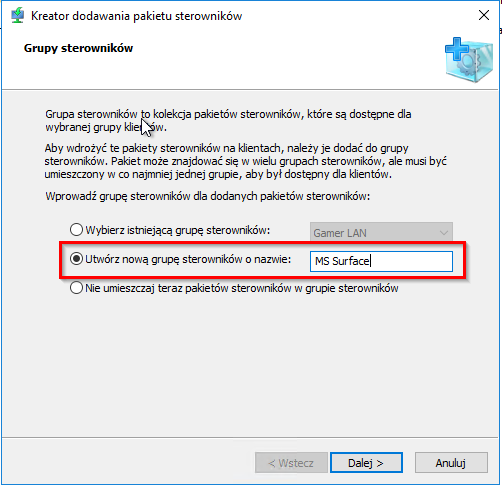
Aby zezwolić na instalacje sterownika tylko dla pewnego typu urządzeń, zaznaczamy opcje „Zmodyfikuj teraz filtry dla tej grupy. Jeżeli nie skonfigurujesz filtra sterownik będzie instalowany we wszystkich urządzeniach.
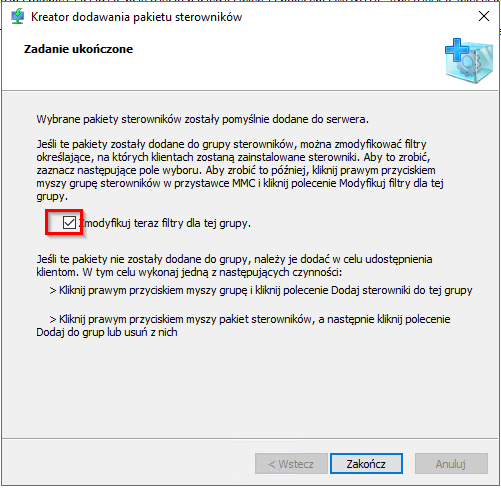
Konfiguracja filtra klienta
Kliknij „dodaj” aby skonfigurować filtr. Jeżeli naciśniesz „ok” bez dodawania filtra, sterownik zostanie instalowany na każdym kliencie. Późniejsza konfiguracja filtra jest możliwa
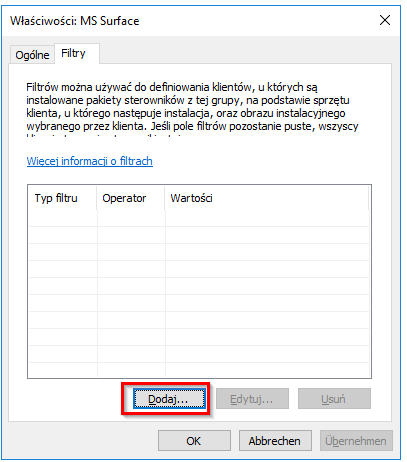
W moim przypadku zastosuje filtr: Producent oraz Model
Aby odczytać producenta urządzenia możesz ożyć następującego polecenia:
wmic bios get manufacturer
Aby odczytać model urządzenia możesz użyć następującego polecenia:
wmic computersystem get model
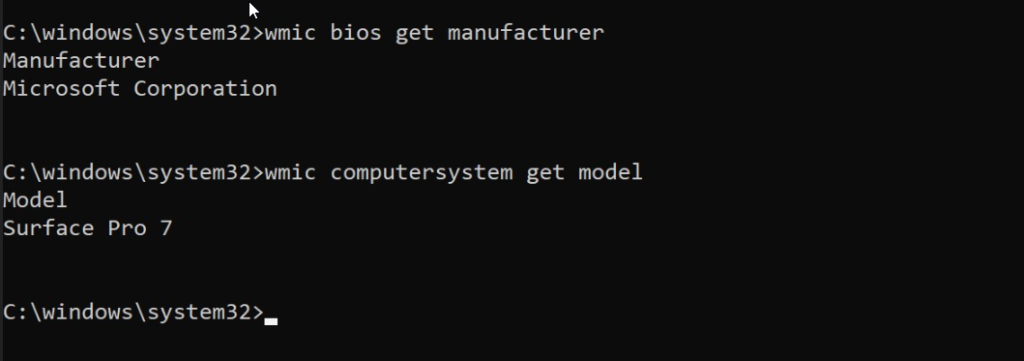
Dodaje dwa filtry, model i producenta:
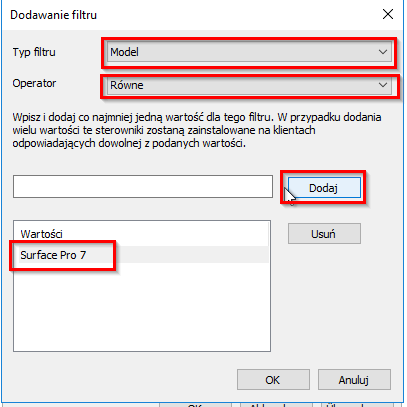
Widok właściwości skonfigurowanego filtra:
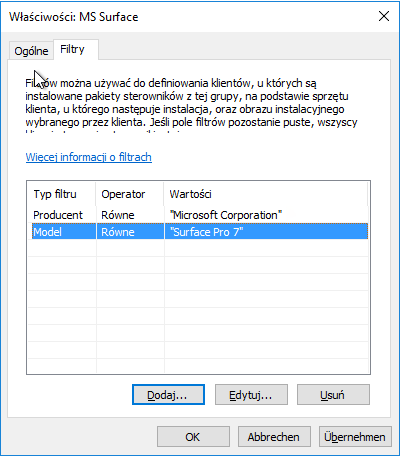
Dodawanie sterowników do obrazów rozruchowych WDS
Jeżeli jakiś sterownik jest niezbędny podczas instalacji systemu przy pomocy WDS, należny dodać go do obrazu rozruchowego.
Aby dodać sterownik do obrazu rozruchowego, kliknij na zakładkę „obrazy rozruchowe” a następnie kliknij prawym przyciskiem myszy na twój obraz startowy i wybierz opcje „Dodaj pakiety sterowników do obrazu…”
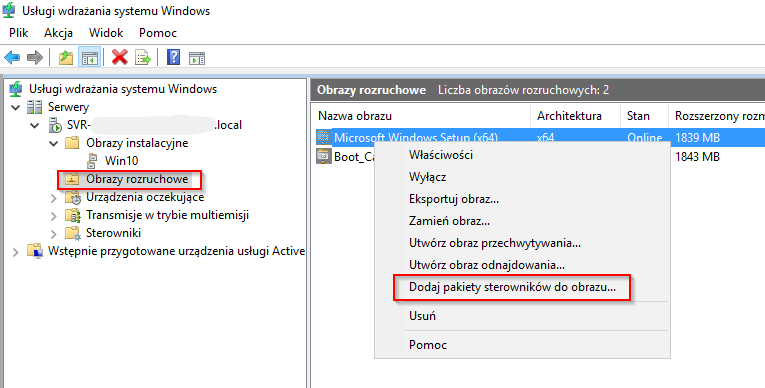
Przed dodaniem sterownika do obrazu rozruchowego dobrze jest wykonać kopie zapasowa obrazu.
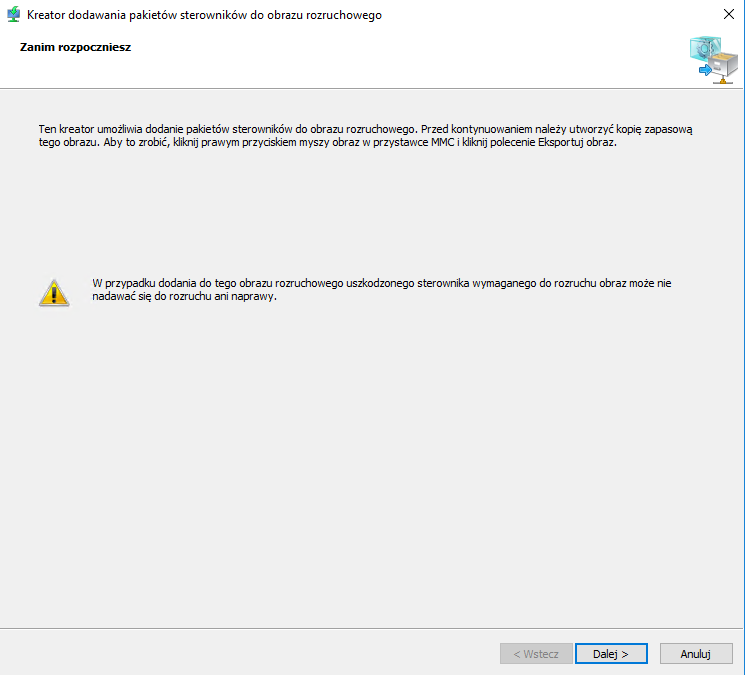
Klikamy na „Wyszukaj pakiety” następnie zaznaczamy pożądany sterownik i klikamy „Dalej”

Podsumowanie potwierdzamy i przechodzimy dalej
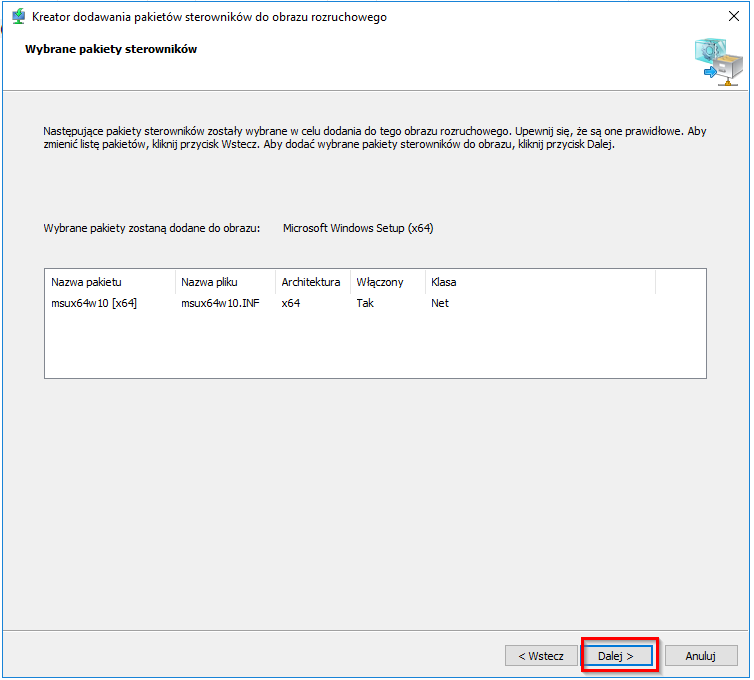
Sterownik został pomyślnie dodany
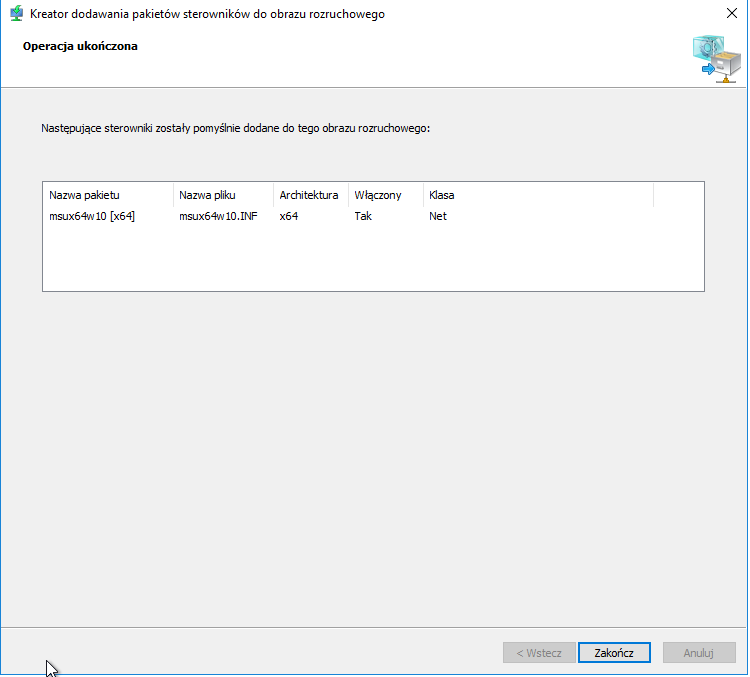
Zobacz również:
